14장 디렉토리 서버 로깅
이 장에서는 디렉토리 서버 로그를 관리하는 방법에 대해 설명합니다.
로깅 전략을 정의하는 데 도움이 되는 정보는 Sun Java System Directory Server Enterprise Edition 6.2 Deployment Planning Guide의 Designing a Logging Strategy에 있는 로깅 정책 정보를 참조하십시오.
로그 파일 및 해당 내용에 대한 자세한 설명은 Sun Java System Directory Server Enterprise Edition 6.2 Reference의 7 장, Directory Server Logging을 참조하십시오.
이 장은 다음 내용으로 구성되어 있습니다.
로그 분석 도구
Directory Server Resource Kit에서는 디렉토리 서버 액세스 로그를 분석하는 데 사용할 수 있는 logconv라는 로그 분석 도구를 제공합니다. 이 로그 분석 도구는 사용 통계를 추출하고 중요 이벤트의 발생 횟수를 계산합니다. 이 도구에 대한 자세한 내용은 logconv(1) 설명서 페이지를 참조하십시오.
디렉토리 서버 로그 보기
서버의 기본 instance-path/logs 파일에서 로그를 직접 볼 수 있습니다. 기본 경로를 수정한 경우 다음과 같이 dsconf 명령을 사용하여 로그 파일 위치를 찾을 수 있습니다.
$ dsconf get-log-prop -h host -p port log-type path |
디렉토리 서비스 제어 센터(Directory Service Control Center, DSCC)를 통해 로그 파일을 볼 수도 있습니다. DSCC를 사용하여 로그 항목을 보고 정렬할 수 있습니다.
아래 그림은 DSCC의 디렉토리 서버 액세스 로그 샘플을 보여줍니다.
그림 14–1 DSCC 액세스 로그
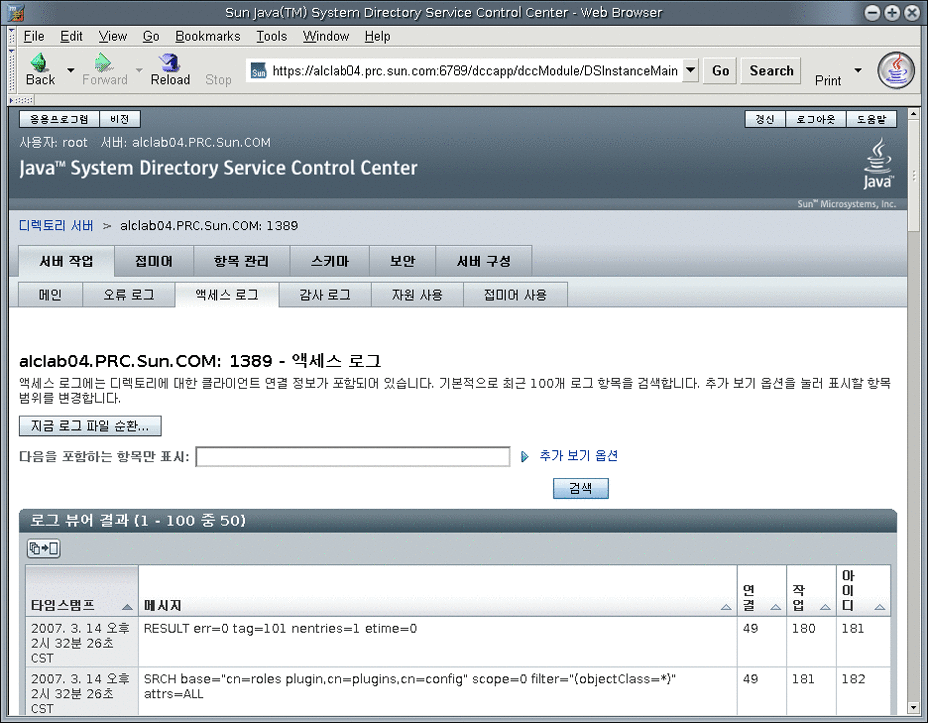
 디렉토리 서버 로그 미행 방법
디렉토리 서버 로그 미행 방법
dsadm 명령을 사용하여 디렉토리 서버 로그의 지정된 줄 수를 표시하거나, 지정된 수명보다 짧은 로그 항목을 표시할 수 있습니다. 이 예에서는 오류 로그를 미행합니다. 액세스 로그를 미행하려면 show-error-log 대신 show-access-log를 사용합니다.
-
특정 수명보다 짧은 오류 로그 항목을 표시합니다.
$ dsadm show-error-log -A duration instance-path
기간에 대해 단위를 지정해야 합니다. 예를 들어 24시간보다 짧은 오류 로그 항목을 표시하려면 다음을 입력합니다.
$ dsadm show-error-log -A 24h /local/ds
-
오류 로그에서 지정된 줄 수를 표시합니다(끝에서 시작).
$ dsadm show-error-log -L last-lines instance-path
줄 수는 정수로 표시됩니다. 예를 들어 마지막 100개 행을 표시하려면 다음을 입력합니다.
$ dsadm show-error-log -L 100 /local/ds
값을 지정하지 않은 경우 표시되는 기본 줄 수는 20입니다.
디렉토리 서버에 대한 로그 구성
로그 파일을 다양하게 수정할 수 있습니다. 예를 들면 다음과 같습니다.
-
감사 로그 활성화
액세스 로그 및 오류 로그와는 달리, 감사 로그는 기본적으로 사용되지 않습니다. 자세한 내용은 감사 로그를 활성화하는 방법을 참조하십시오.
-
일반 설정
-
로깅 활성화 또는 비활성화
-
로그 버퍼링 활성화 또는 비활성화
-
로그 파일 위치
-
세부 정보 로깅
-
로그 수준
-
-
로그 회전 설정
-
정기적으로 새 로그 만들기
-
새 로그 파일이 만들어지기 전의 최대 로그 파일 크기
-
-
로그 삭제 설정
-
삭제 이전의 최대 파일 사용 기간
-
삭제 이전의 최대 파일 크기
-
삭제 이전의 최대 사용 가능한 디스크 공간
-
다음 절차에서는 로그 구성을 수정하는 방법과 감사 로그를 활성화하는 방법에 대해 설명합니다.
 로그 구성을 수정하는 방법
로그 구성을 수정하는 방법
DSCC를 사용하여 이 작업을 수행할 수 있습니다. 자세한 내용은 디렉토리 서비스 제어 센터 인터페이스 및 DSCC 온라인 도움말을 참조하십시오.
-
수정할 로그의 설정을 봅니다.
$ dsconf get-log-prop -h host -p port log-type
예를 들어 기존 오류 로그 설정을 나열하려면 다음을 입력합니다.
$ dsconf get-log-prop -h host1 -p 1389 error Enter "cn=Directory Manager" password: buffering-enabled : off enabled : on level : default max-age : 1M max-disk-space-size : 100M max-file-count : 2 max-size : 100M min-free-disk-space-size : 5M path : /tmp/ds1/logs/errors perm : 600 rotation-interval : 1w rotation-min-file-size : unlimited rotation-time : undefined verbose-enabled : off
-
새 값을 설정합니다.
등록 정보에 대해 원하는 값을 설정합니다.
$ dsconf set-log-prop -h host -p port log-type property:value
예를 들어 오류 로그에 대한 회전 간격을 2일로 설정하려면 다음 명령을 사용합니다.
$ dsconf set-log-prop -h host1 -p 1389 error rotation-interval:2d
 감사 로그를 활성화하는 방법
감사 로그를 활성화하는 방법
액세스로그 및 오류 로그와 달리 감사 로그는 기본적으로 사용되지 않습니다. 감사 로그를 보려면 먼저 로그를 활성화해야 합니다.
DSCC를 사용하여 이 작업을 수행할 수 있습니다. 자세한 내용은 디렉토리 서비스 제어 센터 인터페이스 및 DSCC 온라인 도움말을 참조하십시오.
수동으로 디렉토리 서버 로그 회전
로그가 계속해서 커지는 경우 언제든지 로그를 수동으로 회전할 수 있습니다. 회전은 기존 로그 파일을 백업하고 새 로그 파일을 만듭니다.
 로그 파일을 수동으로 회전하는 방법
로그 파일을 수동으로 회전하는 방법
DSCC를 사용하여 이 작업을 수행할 수 있습니다. 자세한 내용은 디렉토리 서비스 제어 센터 인터페이스 및 DSCC 온라인 도움말을 참조하십시오.
- © 2010, Oracle Corporation and/or its affiliates
